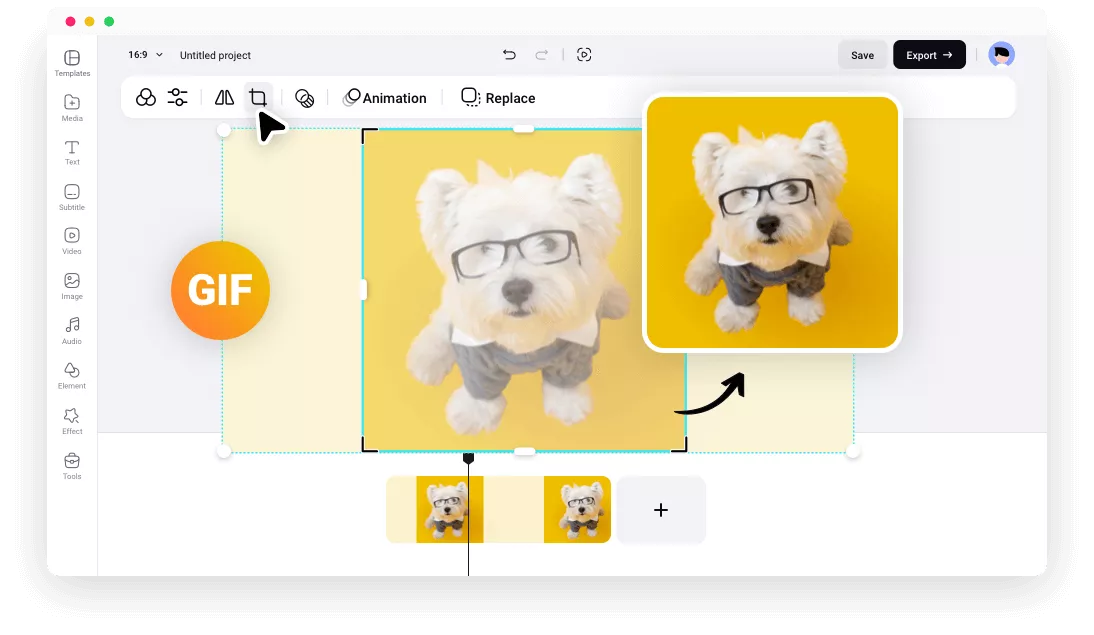為什麼選擇FlexClip GIF動圖裁剪工具?
簡單直觀的介面
操作介面直觀、友好,使用起來非常簡單、靈活, 讓你可以毫不費力地裁剪GIF動圖。
線上裁剪GIF
它是一款線上GIF裁剪工具,這意味著不需要下載任何軟體,可直接從桌面瀏覽器線上完成所有操作。
免費裁剪GIF
你可以免費使用FlexClip來裁剪GIF,調整形狀大小,並進行任何其他編輯。導出的GIF動圖也不含水印。
please input title
創意裁剪GIF為圓形以及更多形狀
利用FlexClip的簡易裁剪工具,你可以將你的GIF動圖裁剪成任何創意形狀,包括圓形、橢圓形、心形、星形和更多其他形狀。你還可以自由調整裁剪區域大小和麵積,以獲得最佳效果。非常好用且靈活!
立即裁剪GIF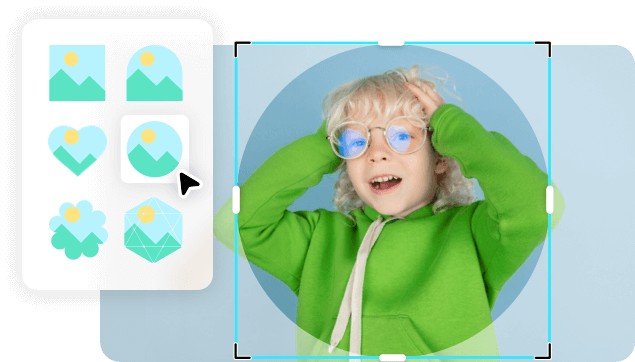
裁剪GIF為任意比例、適用於各個平臺
你可以很容易地調整GIF大小、比例,將其裁剪為橫向,縱向,方形。直接從預設的比例中選擇你想要的規格,以用於不同平臺、管道的發佈與分享,包括Reddit帖子,推文, Instagram, Facebook, 個人網站等等。
立即嘗試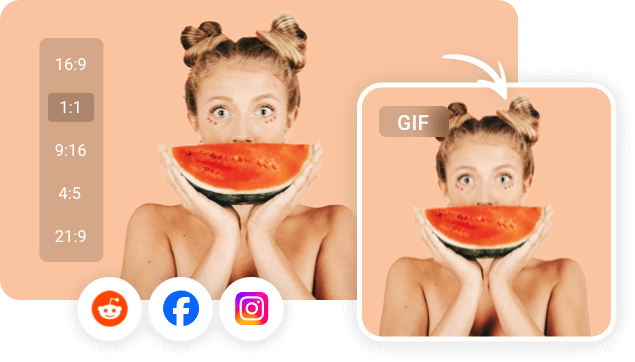
豐富的GIPHY資源
FlexClip整合了GIPHY的資源,為你提供豐富的GIF動圖以及各種貼紙,你可以自由組合,編輯,裁剪和自定義任何GIF,讓每個人都可以從著名的GIF網站免費訪問和裁剪各種GIF資源。
立即體驗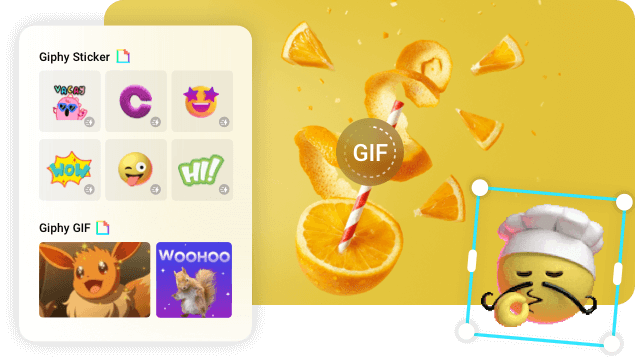
自由探索更多特色功能
快速裁剪你的GIF,然後使用FlexClip強大的工具,豐富的資源,和驚人的效果,來編輯你的GIF動圖,使其更具吸引力。修剪或分割GIF,添加貼紙或文字,組合多個GIF動圖,使它們並排展示等等,所有這些操作都不需要專業技能,只需輕鬆點擊即可。
立即嘗試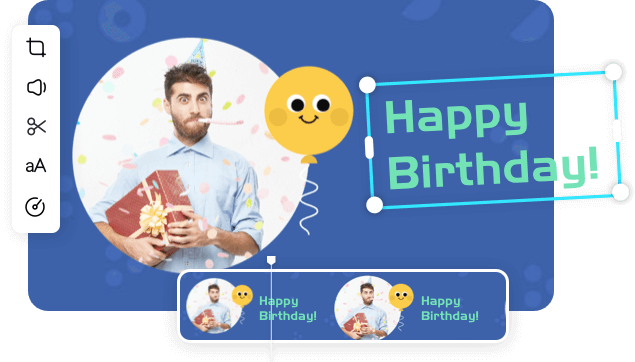
如何裁剪GIF動圖?
- 1
上傳你的GIF檔
上傳你想裁剪的GIF檔到FlexClip編輯器。另外,你也可以隨意使用GIPHY的GIF資源。
- 2
裁剪GIF
將GIF拖到畫布上,然後單擊裁剪菜單將GIF裁剪為所需的形狀。你也可以選擇任何預設比例來裁剪GIF到完美的大小。
- 3
完善並輸出
裁剪完成後,拖拽GIF以調整大小和位置。滿意後,點擊“輸出”,選擇“GIF”選項導出你裁剪後的GIF檔。
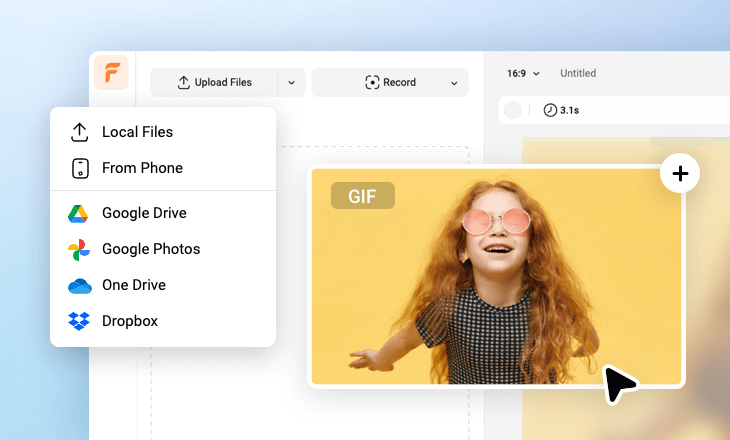
常見問題
我如何將GIF裁剪為圓形?
要在FlexClip中將GIF裁剪為圓形,只需上傳你的GIF檔並直接將其添加到畫布上,然後找到頂部菜單上的裁剪工具,並選擇想要的圓形並單擊它,將你的GIF一鍵裁剪成圓形。
我可以在GIF上添加圖片或影片嗎?
答案是肯定的,你可以在FlexClip中添加任何圖像或影片到你的GIF動圖之上。拖放任何圖像或影片到你的專案中,並將其直接添加到你的GIF動圖上,然後,你可以自由地調整其大小和位置。
我怎樣才能把我的GIF做成影片?
使用FlexClip裁剪或編輯GIF後,你可以直接將其輸出為MP4影片,不需要再去尋找其他工具來轉換你的檔!